Čo je DocuSign a kde ho nájdete?

DocuSign je cloudový softvér, ktorý umožňuje digitálne podpisovať dokumenty. Zistite, ako sa zaregistrovať a využiť bezplatnú skúšobnú verziu.
Po nastavení informácií o vašej spoločnosti pre mzdy v QuickBooks 2012 ste pripravení nastaviť zamestnancov pre mzdy. Ako súčasť nastavenia základnej mzdovej agendy QuickBooks zobrazuje webovú stránku, na ktorú môžete pridať svojich zamestnancov.
Zamestnancov môžete pridať aj zobrazením Centra zamestnancov. (Vyberte príkaz Zamestnanci→Centrum zamestnancov a kliknite na tlačidlo Nový zamestnanec.) Keď vyberiete tlačidlo Nový zamestnanec, QuickBooks zobrazí dialógové okno Nový zamestnanec.
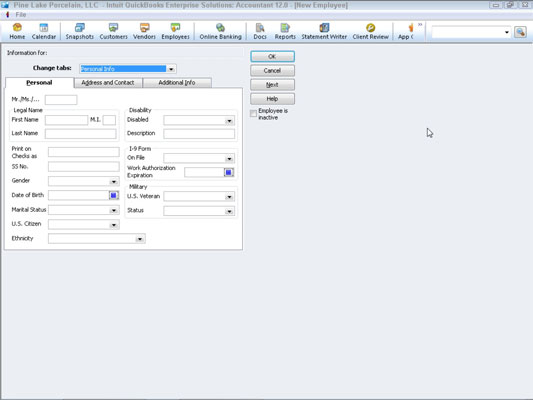
Ak chcete opísať zamestnanca, vyplňte polia na karte Osobné. Všetky tieto veci sú samovysvetľujúce; zadáte krstné meno osoby do poľa Krstné meno, stredná iniciála osoby prejde do poľa MI atď.
Ak chcete zhromažďovať a uchovávať dodatočné informácie o zamestnancovi (napríklad číslo jeho bankového účtu na priamy vklad), kliknite na kartu Ďalšie informácie. Táto karta obsahuje tlačidlo Definovať pole, ktoré môžete použiť na zhromažďovanie vlastných bitov informácií o zamestnancovi.
Ak chcete použiť možnosť Vlastné pole, kliknite na tlačidlo Definovať pole a potom pomocou dialógového okna Definovať pole definujte polia, ktoré chcete pridať.
Na karte Informácie o mzdách môžete popísať spôsob výpočtu mzdy alebo miezd zamestnanca. Mzdovú položku zadáte do oblasti Zárobok.

Napríklad, ak zamestnanec zarába ročný plat 30 000 USD, zadáte mzdovú položku do stĺpca Názov položky. Potom zadáte ročný plat 30 000 USD do stĺpca Hodinová/ročná sadzba. Na identifikáciu výplatného obdobia použite rozbaľovací zoznam Frekvencia platby. Voliteľne použite rozbaľovací zoznam Trieda na klasifikáciu platieb tomuto zamestnancovi.
Ak chcete opísať, ktoré dane zamestnanec platí, kliknite na tlačidlo Dane. QuickBooks zobrazí dialógové okno Dane.

Pomocou karty Federálne identifikujte stav prihlásenia zamestnanca, počet nárokovaných príspevkov a akúkoľvek dodatočnú špecifikovanú zrážkovú daň. Okrem toho pomocou začiarkavacích políčok Subject To označte, či tento zamestnanec podlieha zdravotnej starostlivosti, sociálnemu zabezpečeniu alebo federálnej dani z nezamestnanosti, alebo či má zamestnanec nárok na kredit zo zárobkovej činnosti.
Upozorňujeme, že nie všetci zamestnanci podliehajú daniam zo zdravotnej starostlivosti a sociálneho zabezpečenia. Ďalšie informácie získate od svojho daňového poradcu.
Karta Štát samozrejme poskytuje polia, ktoré môžete použiť na opis štátnych daní.
Karta Iné vám umožňuje opísať a uložiť akékoľvek informácie o miestnych daniach, ako je napríklad mestská daň z príjmu. To, čo vidíte na karte Iné, opäť závisí od vašej lokality.
Ak kliknete na tlačidlo Choroba/dovolenka, zobrazí sa dialógové okno Choroba a prázdniny. Toto dialógové okno vám umožňuje určiť, akým spôsobom sa budú kumulovať mzdy v chorobe, dovolenke alebo osobnej dovolenke podľa mzdových období.

V textovom poli Počet hodín, ktoré sú k dispozícii od, môžete zadať počet hodín práceneschopnosti alebo dovolenky v čase, keď nastavujete mzdy. Pomocou rozbaľovacieho zoznamu Obdobie časového rozlíšenia môžete určiť, ako často sa má naúčtovať nemocenská alebo dovolenka.
Ak sa akumuluje nemocenská alebo dovolenka, použite pole Pripočítaná hodina na určenie, koľko hodín nemocenskej alebo dovolenky zamestnanec zarobí za každú výplatu, hodinu alebo na začiatku roka.
Ak ste nastavili maximálny počet hodín práceneschopnosti alebo hodín dovolenky, ktoré môže zamestnanec akumulovať, zadajte túto hodnotu do poľa Maximálny počet hodín. Ak chcete na začiatku každého roka vynulovať hodiny práceneschopnosti a hodiny dovolenky, vyberte možnosť Resetovať hodiny každý nový rok? zaškrtávacie políčko.
Oblasť Dovolenka v dialógovom okne Choroba a dovolenka funguje rovnako ako oblasť Choroba. Zadajte napríklad počet hodín dovolenky, ktoré sú k dispozícii do poľa Hodiny dostupné od. Pomocou rozbaľovacieho zoznamu Obdobie časového rozlíšenia môžete určiť, ako často zamestnanci získavajú dovolenku.
Pomocou polí Nazbierané hodiny na výplatnú pásku a Maximálny počet hodín môžete ovládať, ako fungujú výpočty časového rozlíšenia dovolenky. Nakoniec vyberte možnosť Obnoviť hodiny každý nový rok? začiarknutím políčka vynulujete čas dovolenky na začiatku každého nového roka.
Ak ste sa rozhodli použiť možnosť Priamy vklad, kliknite na tlačidlo Priamy vklad na karte Informácie o mzde. QuickBooks vás potom vyzve, aby ste poskytli informácie o priamom vklade potrebné na priame vloženie šekov pre zamestnancov.
Ak vyberiete možnosť Informácie o zamestnaní z rozbaľovacieho zoznamu Zmeniť karty, QuickBooks zobrazí kartu Zamestnanie. Karta Zamestnanie vám umožňuje uložiť dátum prijatia do zamestnania, dátum prepustenia a ďalšie podobné údaje o zamestnaní.
DocuSign je cloudový softvér, ktorý umožňuje digitálne podpisovať dokumenty. Zistite, ako sa zaregistrovať a využiť bezplatnú skúšobnú verziu.
Získajte informácie o doplnkových moduloch, ktoré môžete získať pre SPSS Statistics, a niečo o tom, čo jednotlivé moduly robia. Pozrite si dokumentáciu každého modulu.
Zistite, čo je Slack, aké výhody prináša zamestnávateľom a zamestnancom. Ako jeden z najpopulárnejších nástrojov spolupráce, Slack ponúka veľa výhod.
Zistite, ktorá licenčná verzia SPSS Statistics je pre vás tá pravá: bezplatná skúšobná verzia, univerzitné vydania, plán predplatného alebo komerčné verzie.
Slack je skvelý nástroj na spoluprácu. Ste pripravení vytvoriť skupinu používateľov? Táto príručka vás prevedie procesom tejto funkcie prémiového plánu.
V QuickBooks 2010 používate zoznam dodávateľov na uchovávanie záznamov o svojich dodávateľoch. Zoznam dodávateľov vám umožňuje zhromažďovať a zaznamenávať informácie, ako je adresa predajcu, kontaktná osoba atď. Dodávateľa môžete pridať do zoznamu dodávateľov v niekoľkých jednoduchých krokoch.
QuickBooks 2010 uľahčuje účtovníkom prácu s klientskymi dátovými súbormi. Môžete použiť funkciu Accountant's Copy v QuickBooks na jednoduché odoslanie kópie dátového súboru QuickBooks e-mailom (alebo e-mailom) vášmu účtovníkovi. Vytvoríte účtovníkovu kópiu dátového súboru QuickBooks pomocou vašej verzie QuickBooks a skutočného […]
Na zadanie faktúry, ktorú dostanete od predajcu, použite transakciu faktúry QuickBook Online. QBO sleduje účet ako záväzok, ktorý je záväzkom vašej firmy – peniaze, ktoré dlhujete, ale ešte ste nezaplatili. Väčšina spoločností, ktoré vstupujú do zmenkových transakcií, tak robí preto, lebo dostávajú slušný počet účtov a […]
QuickBooks Online a QuickBooks Online Accountant obsahujú nástroj s názvom Client Collaborator, ktorý môžete použiť na komunikáciu s klientom o existujúcich transakciách. Klient Collaborator je obojsmerný nástroj; vy alebo váš klient môžete poslať správu a príjemca správy môže odpovedať. Myslite na klienta Collaborator ako na spôsob, ako […]
Získajte informácie o Slack, ktorý vám umožňuje komunikovať a spolupracovať s kolegami vo vašej organizácii aj mimo nej.








